Le Gestionnaire d’analyse offre une vue d’ensemble complète des dépenses de votre organisation. Il vous permet de générer des rapports analytiques personnalisés qui fournissent des informations précieuses sur la performance de votre entreprise et les habitudes de dépenses de vos employés. Par exemple, si vous souhaitez examiner les dépenses engagées par votre organisation par mois, avec une répartition détaillée de toutes les dépenses de ce mois par utilisateur, vous pouvez facilement filtrer les données pour obtenir ce type de rapport.
Vous pouvez également personnaliser vos rapports analytiques afin qu’ils correspondent mieux aux besoins spécifiques de votre entreprise. Cela consiste à ajouter des filtres supplémentaires pour déterminer les détails à inclure dans vos rapports et à sélectionner les colonnes que vous souhaitez afficher dans l’analyse.
Il est important de noter que le Gestionnaire d’Analyse n’est pas conçu pour les intégrations comptables et n’inclut pas les codes GL ni les informations de paie. Cela est dû à son orientation vers le statut d’approbation des dépenses, qui peuvent être approuvées, refusées ou non encore soumises. Bien qu’aucun détail de code GL ne soit inclus, vous pouvez utiliser divers filtres pour trier et segmenter les données selon vos besoins. De plus, vous pouvez enregistrer ces rapports pour consultation ultérieure.
Tous les rapports peuvent être exportés au format Excel ou PDF, vous permettant d’appliquer vos propres filtres et d’effectuer des recherches. Cette fonctionnalité est particulièrement utile pour les activités d’audit, de budgétisation ou de prévision.
Pour accéder à la fonction de rapport, cliquez sur Gestionnaire d’analyse en haut de votre application ExpensePoint™.
![]()
L’espace de travail du Gestionnaire d’Analyse s’ouvrira avec les options suivantes dans le menu de navigation situé à gauche:
-
Mes rapports enregistrés
-
Mes rapports personnalisés
-
Rapports d’analyse
À partir de là, vous devrez sélectionner un rapport pour une analyse plus approfondie.
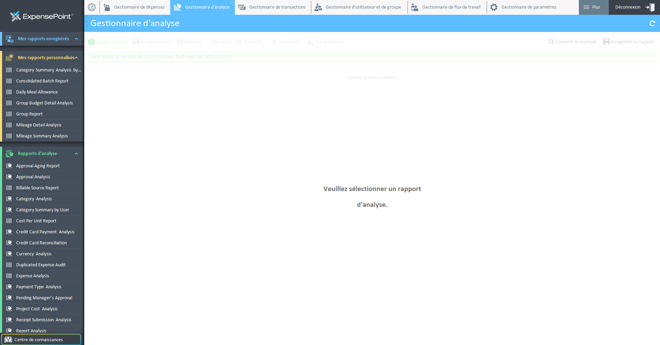
Par défaut, les données de tout rapport seront d’abord affichées dans une mise en page d’exemple.
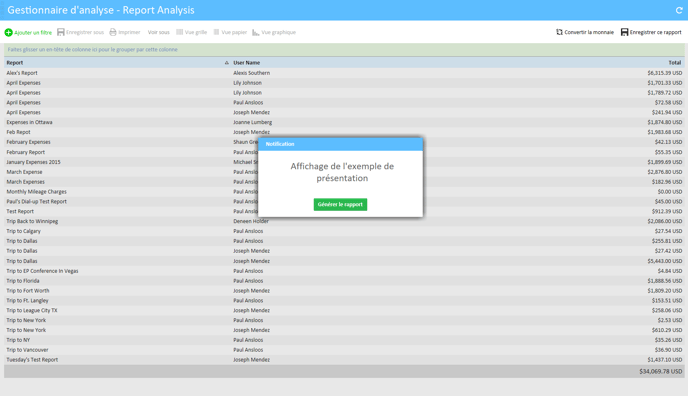
Vous devrez cliquer sur Générer le Rapport pour obtenir les données les plus récentes du rapport sélectionné. Certains rapports offrent la possibilité de le générer en Résumé ou en Détail.
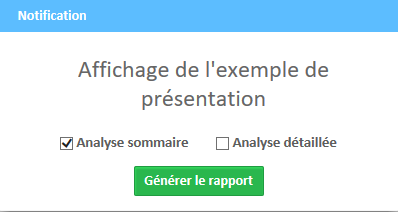
Sélectionnez l’option souhaitée, puis cliquez sur Générer le rapport.
Le rapport commencera à se charger, mais vous pouvez annuler le processus si nécessaire.

Dans la partie supérieure de l’espace de travail du Gestionnaire d’Analyse, plusieurs actions sont disponibles.

Actions principales disponibles:
- Ajouter un filtre (Add Filter) – Les filtres sont un excellent moyen d’afficher uniquement les informations pertinentes pour votre tâche actuelle, rendant votre rapport plus efficace. Les options suivantes sont disponibles pour les filtres:
-
Nombre d’approbations
-
Date d’approbation (par la comptabilité)
-
Utilisateur ayant approuvé
-
Auteur
-
Lot du gestionnaire d’automatisation
-
Catégorie
-
Commenté par un utilisateur
-
Coût par unité
-
Devise
-
Date de dépense
-
Département
-
Description
-
Taux de change
-
Date de création de la dépense
-
Modification de la dépense requise
-
Copie papier reçue
-
Date de réception de la copie papier
-
Dépense approuvée (par la comptabilité)
-
Dépense refusée
-
Dépense exportée
-
Dépense rapprochée
-
Dépense soumise
-
Dépense non soumise
-
Transaction de dépense
-
Date d’exportation
-
Code GL
-
Notes
-
Type de paiement
-
Dépense personnelle
-
Infraction à la politique
-
Numéro de projet
-
Reçu inclus
-
Raison du reçu non inclus
-
Total du reçu
-
Date de rapprochement
-
Région
-
Avance de caisse restante du rapport
-
Total de l’avance de caisse du rapport
-
Date de création du rapport
-
Rapport marqué comme terminé
-
Devise du remboursement du rapport
-
Résumé du rapport
-
Titre du rapport
-
Source facturable divisée
-
Date de soumission
-
Taxes
-
Total (dans la devise de l’entreprise)
-
Total (dans la devise de l’utilisateur)
-
Date de comptabilisation de la transaction
-
Modèle de transaction
-
Unités
-
Étiquette d’unité
-
Utilisateur
-
Champ défini par l’utilisateur
-
Groupe de l’utilisateur
-
Fournisseur
-
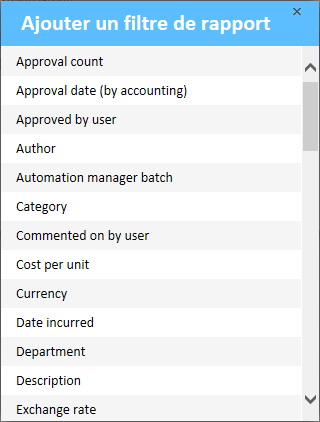
- Enregistrer sous (Save As) – Si vous souhaitez enregistrer le rapport sur votre ordinateur, cliquez sur Enregistrer sous et choisissez le format souhaité. Les formats disponibles sont:
- Adobe PDF
- Excel
- CSV (valeurs séparées par des virgules)
- Imprimer (Print) – Cliquez sur Imprimer si vous souhaitez imprimer le rapport dans un format convivial et lisible.
Autres options disponibles (coin supérieur droit):
- Convertir la devise (Convert Currency) – Si vous souhaitez modifier la devise utilisée dans vos rapports, cliquez sur Convertir la devise et sélectionnez la devise désirée dans le menu déroulant. La conversion sera effectuée selon le taux XE.com à la date d’exécution du rapport, et non à la date de la dépense.
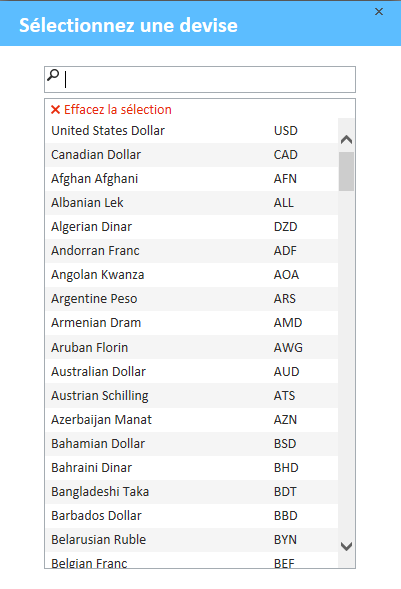
- Enregistrer ce rapport (Save this report) – Si vous souhaitez enregistrer ce rapport avec les filtres appliqués et le rendre disponible dans Mes rapports enregistrés pour un accès rapide, cliquez sur Enregistrer le rapport.
En plus des filtres, vous pouvez également modifier la manière dont vous visualisez les rapports. En général, plusieurs modes d’affichage sont disponibles (certains rapports peuvent ne pas les offrir tous):
-
Vue en grille (Grid View) – Vue tabulaire par défaut du rapport sélectionné, consultable directement dans le Gestionnaire d’analyse.
-
Vue papier (Paper View) – Permet de prévisualiser le rapport tel qu’il apparaîtra à l’impression, dans un format prêt à imprimer.
-
Vue graphique (Graph View) – Permet de visualiser les données sous forme de graphiques et de diagrammes.
-
Résumé (Summary) – Affiche une version résumée du rapport.
-
Détail (Detail) – Fournit une vue détaillée et approfondie du rapport.
